Cómo usar MailChimp con WordPress
Publicado: 2022-01-22Mailchimp es una herramienta de campaña de marketing que permite a los usuarios administrar fácilmente sus suscriptores de correo electrónico. Sin embargo, la funcionalidad de marketing de Mailchimp es más que solo correos electrónicos, e integrarla con su sitio de WordPress puede resultar en un marketing optimizado para su negocio.
Si ha estado prestando atención al blog de WP Buffs, habrá visto que MailChimp para WordPress (MC4WP) se menciona como uno de nuestros principales complementos de correo electrónico de WordPress. Te mostraremos cómo usar Mailchimp con WordPress utilizando el complemento de Mailchimp para WordPress y el código tradicional.
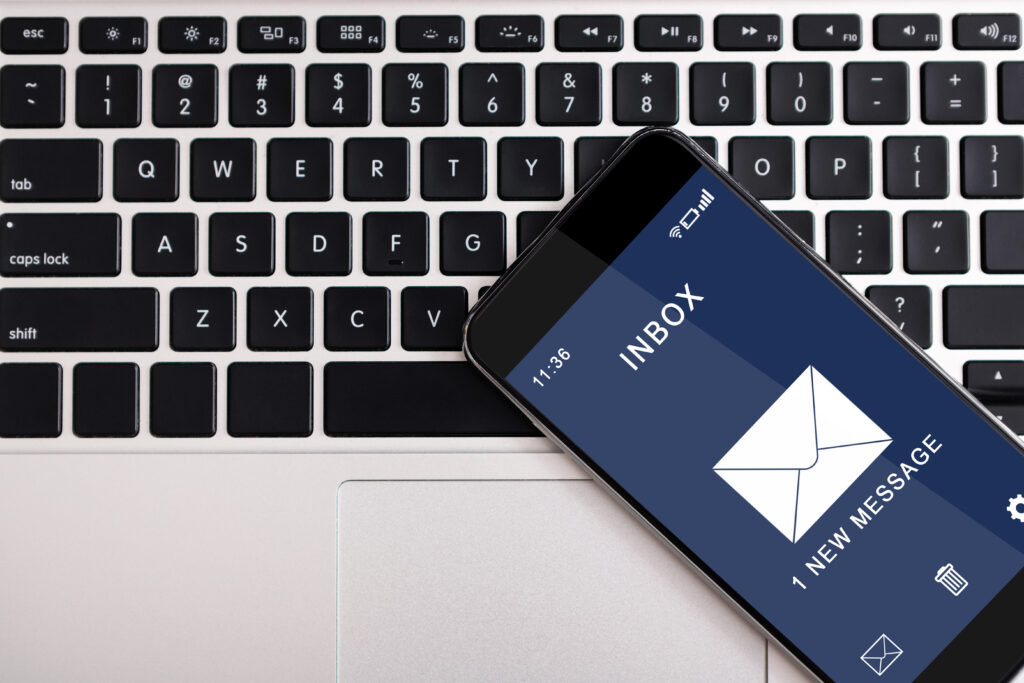
MC4WP: MailChimp para WordPress
Mailchimp para WordPress es un complemento que se puede agregar a su sitio web de WordPress para conectarse con Mailchimp, administrar mejor sus campañas de marketing y agregar usuarios de sus sitios web directamente a las listas de Mailchimp.
MC4WP permite a los usuarios agregar formularios y métodos de registro personalizados para Mailchimp en su sitio de WordPress. Los usuarios necesitarán controlar el acceso a una cuenta de Mailchimp para comenzar.
Configurar una cuenta de Mailchimp
Para usar Mailchimp para WordPress, debe registrarse para obtener una cuenta de Mailchimp. Los nuevos usuarios pueden registrarse en el sitio web de Mailchimp, optando por una versión gratuita o de pago.
Si ya tiene una cuenta de Mailchimp confirmada y lista para usar, puede iniciar sesión y pasar a la siguiente sección.
Antes de registrarse en Mailchimp
Lo que necesitará para el proceso de registro:
- Un navegador que cumpla los requisitos mínimos para que Mailchimp funcione correctamente.
- Una dirección de correo electrónico que se utilizará como método principal de comunicación con su cuenta.
- Un nombre de usuario único de Mailchimp.
- Una dirección postal física para estar en todos los correos electrónicos (puede ser un apartado de correos).
- Aunque no se requiere para registrarse, una tarjeta de crédito es el único pago aceptado para planes de suscripción y complementos.
El uso de Mailchimp para enviar spam a los usuarios finales está en contra de sus regulaciones, y la sospecha de actividades de spam resultará en la suspensión de la cuenta.
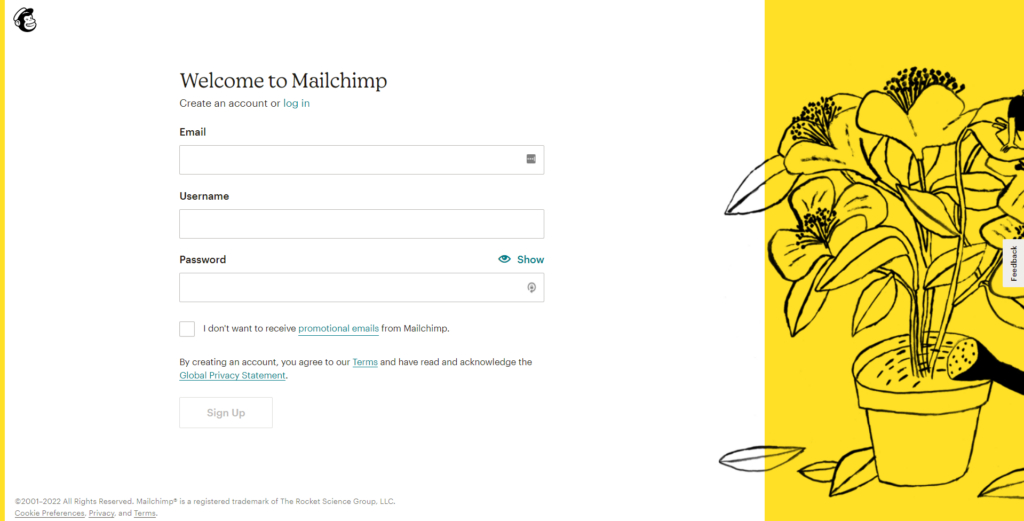
Regístrese para obtener una cuenta de Mailchimp
Crear una cuenta de Mailchimp es muy sencillo:
- Visite Mailchimp para registrarse en una cuenta.
- Ingrese su correo electrónico, un nombre de usuario único y una contraseña, y luego haga clic en "Registrarse".
Nota: Los correos electrónicos que comienzan con nombres basados en roles como "administrador" o "seguridad" se bloquean automáticamente para que no se registren en Mailchimp.
- El registro exitoso mostrará un mensaje de confirmación y enviará un correo electrónico de activación al correo electrónico que ingresó.
- Revisa tu correo electrónico para ver el mensaje de activación de la cuenta de Mailchimp.
Nota: revise su carpeta de correo no deseado y revise los consejos de solución de problemas de correo electrónico de activación de Mailchimp para obtener más ideas.
Confirma tu cuenta de Mailchimp
Antes de que Mailchimp te permita usar todas sus funciones, debes confirmar tu dirección de correo electrónico y completar la activación de la cuenta.
- Localice el correo electrónico de activación de la cuenta de Mailchimp y ábralo
- Haga clic en el enlace "Activar cuenta" en el correo electrónico y permita que abra su navegador
- Mailchimp te pedirá que demuestres tu humanidad con un clic de botón para completar la configuración.
Supongamos que usa la aplicación Mailchimp o la integra con WordPress sin confirmar su correo electrónico. En ese caso, puede encontrarse con problemas de funcionalidad que no se explican claramente, incluida la imposibilidad de conectar Mailchimp para WordPress a su cuenta de Mailchimp.
Configuración de la cuenta de Mailchimp
La primera vez que inicie sesión en Mailchimp, un mensaje le pedirá que responda preguntas básicas para completar la configuración. La información que Mailchimp requiere incluye:
- Nombre (para su perfil que puede acceder a varias cuentas de Mailchimp)
- Dirección de correo electrónico para contactarlo en
- Detalles de la empresa u organización para asistencia de contenido (y anuncios dirigidos)
- URL del sitio web
- Una dirección física es legalmente necesaria para cualquier correo electrónico enviado (puede ser un apartado de correos)
Eche un vistazo a su proceso de registro para obtener más información sobre cómo Mailchimp usa su información.
Confirma tu plan de Mailchimp
Mailchimp inicia automáticamente a todos en la versión gratuita, y un plan gratuito es todo lo que necesita para conectar su cuenta de Mailchimp a su complemento de Mailchimp para WordPress. Si busca una funcionalidad específica de Mailchimp que no está disponible en la opción gratuita, es posible que deba considerar un plan pago de Mailchimp.
Crear una lista de correo electrónico en Mailchimp
Si no creó o importó una lista de correo electrónico durante la configuración, debe crear nuevas listas de correo electrónico para sus campañas de marketing.
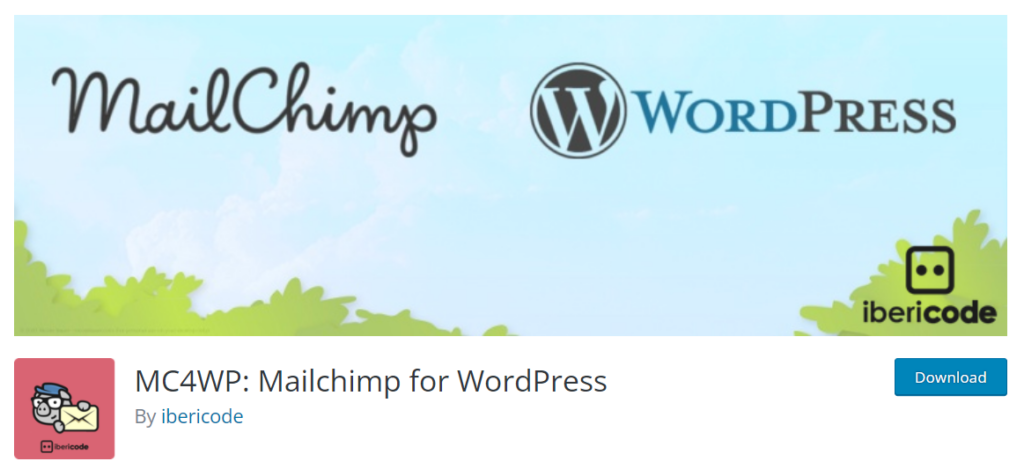
Cómo usar MailChimp con el complemento de WordPress
Antes de que pueda usar el complemento MC4WP, debe conectarse a su cuenta de Mailchimp. Como muchos complementos, una conexión a una aplicación externa como Mailchimp utiliza una clave API.
Una cuenta de administrador puede configurar una cuenta de Mailchimp con su sitio de WordPress de varias maneras, pero cada método requiere el uso de una clave API de Mailchimp.
Crear una clave API de Mailchimp
Deberá iniciar sesión en su cuenta de Mailchimp para acceder al área donde crea y administra sus claves API.
- Con un inicio de sesión exitoso, vaya a Cuenta> Extras> Claves API.
- Cree una nueva clave de API o copie una clave de API existente.
- Copie la clave API para su sitio de WordPress o mantenga esta información a mano.
Una vez conectado, el área de claves API de Mailchimp también será donde confirme su estado de conexión a su sitio de WordPress. También puede desactivar la clave API o crear otros tipos de claves para el desarrollo.
Use la clave API para conectar Mailchimp a WordPress
Hay dos formas de agregar la clave API de Mailchimp a su sitio web de WordPress. Si no es un desarrollador o todavía se siente cómodo con la edición de código, es más fácil usar el complemento Mailchimp para WordPress para configurar la API.
Agregue la clave API de Mailchimp al complemento de Mailchimp para WordPress
Para configurar el complemento en su sitio web para comunicarse con Mailchimp, debe acceder al panel de control de administración de WordPress.
- Inicie sesión en su panel de administración de WordPress.
- Si aún no lo ha hecho, agregue el complemento MC4WP de Mailchimp para WordPress y actívelo.
- Abra MC4WP e ingrese su clave API en el campo de entrada.
Agregar la clave API de Mailchimp agregar una constante de PHP
Si se siente cómodo alterando el código de su sitio web, también tiene la opción de definir una API de Mailchimp a través de la definición de la constante PHP MC4WP_API_KEY.
define('MC4WP_API_KEY', 'su-clave-api-aqui');
La constante de PHP necesita definirse en un área cargada como su archivo functions.php. Si no está familiarizado con la edición de un archivo functions.php, consulte nuestra Guía para principiantes sobre cómo editar Functions.php en WordPress.
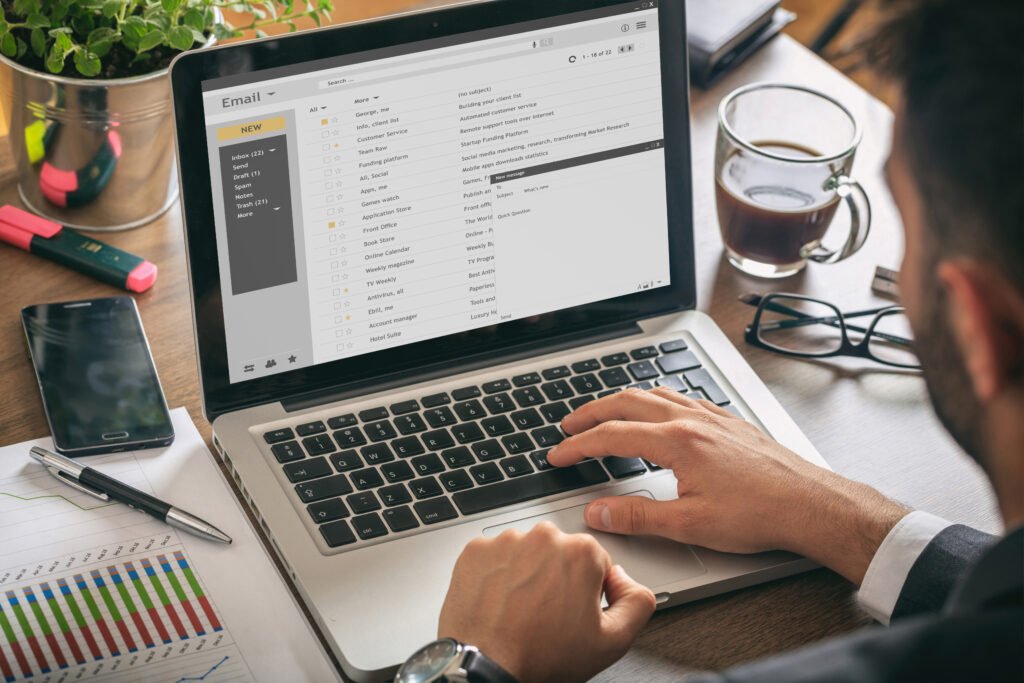
Cree o agregue formularios de registro a su sitio web de WordPress
Básicamente, hay tres tipos de registros de Mailchimp para crear y agregar a su sitio de WordPress, y estos incluyen una ventana emergente, un bloque en línea y un registro de barra lateral. El mejor estilo de formulario de registro para su sitio dependerá de sus objetivos de marketing y experiencia del usuario.

Sin una suscripción paga, está limitado a usar el bloque de Mailchimp o el código personalizado. Se puede acceder a los fragmentos de código mediante bloques HTML en el generador visual. Mailchimp ofrece la oportunidad de crear un formulario en su sitio y copiar y pegar el código del formulario en sus bloques de WordPress para su uso.
Formularios de Mailchimp
Antes de que pueda registrar a los usuarios para recibir comunicaciones de marketing, se requiere un formulario para recopilar su información. Mailchimp viene con algunos formularios predeterminados optimizados para dispositivos móviles y los administradores pueden actualizar los campos del formulario para que coincidan con sus etiquetas preferidas.
Los formularios de Mailchimp son de suscripción única de forma predeterminada. Las personas que se suscriben usando tus formularios se agregan inmediatamente a la lista de Mailchimp.
El registro de suscripción doble a través de Mailchimp requiere verificación por correo electrónico antes de que los usuarios se agreguen automáticamente a una lista. La suscripción doble es especialmente útil para sitios web con muchas cancelaciones de suscripción, quejas o rebotes.
Agregar un registro de Mailchimp en una ventana emergente
Mailchimp tiene la funcionalidad para ser utilizado en una ventana emergente. Si desea que sus invitados reciban una invitación emergente relacionada con una campaña de Mailchimp,
Dónde pegar el código emergente de MailChimp
Mailchimp ofrece funciones adicionales mediante el uso de fragmentos de código. Para que los fragmentos de código funcionen correctamente, deberán estar en un archivo que se cargue, como el archivo functions.php de un tema o un bloque de código específico.
Agregar un registro en línea de Mailchimp
WordPress.com ofrece un bloque de Mailchimp gratuito en el editor de bloques visual predeterminado. Puedes agregar el bloque de Mailchimp a cualquier publicación o página seleccionándolo de la lista de bloques disponibles.
Algunos complementos también tienen un bloque visual integrado de Mailchimp, como Jetpack versión 7.1 o superior. Cualquier complemento que ofrezca integración con Mailchimp a través de WordPress está accediendo a su clave API de Mailchimp para ayudarlo a crear sus páginas y ejecutar sus campañas.
Agregar una barra lateral o pie de página de Mailchimp
La barra lateral y el pie de página pueden albergar varios widgets para trabajos personalizados en un tema estándar de WordPress. Para usar un registro personalizado de Mailchimp en una de estas áreas, cree un widget dedicado "Mailchimp para formulario WP".
Un desarrollador puede crear un widget personalizado usando la clave API de Mailchimp creada, o los desarrolladores pueden ahorrar tiempo usando el complemento "Mailchimp para WordPress".
- Inicie sesión en su panel de administración de WordPress y asegúrese de que el complemento MC4WP esté activo.
- Vaya a Apariencia > Widgets y seleccione Mailchimp para el widget de formulario WP .
- Arrastre el widget al área de widget deseada.
- Seleccione el formulario que le gustaría usar de sus opciones de Mailchimp y asígnele un Título único.
- Guarda tus cambios
Su formulario debe estar visible en la barra lateral donde está presente. Si desea personalizar o crear un formato único, puede editar los formularios de registro en la configuración de formulario de MailChimp para WordPress.
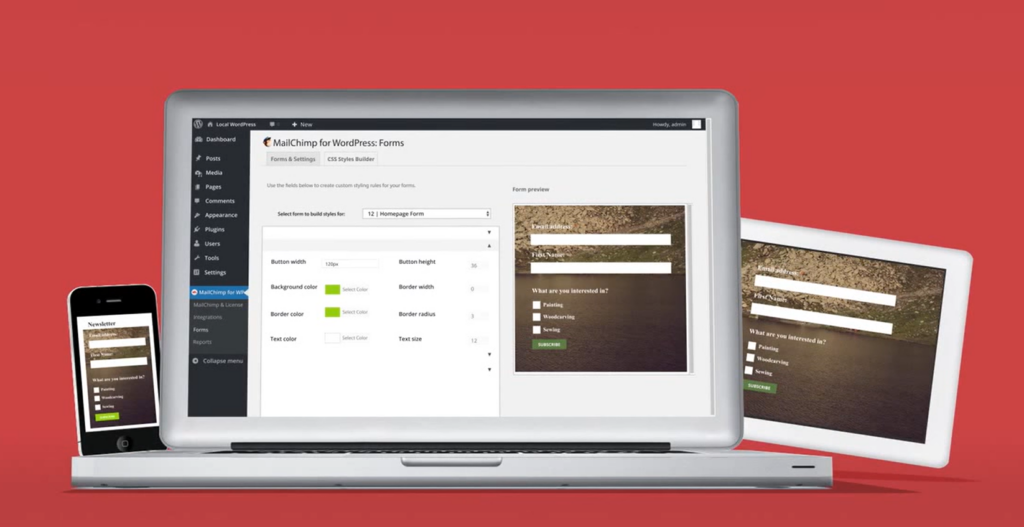
Crear un estilo personalizado para los formularios de registro de Mailchimp
Si desea personalizar sus formularios de Mailchimp en WordPress, Mailchimp proporciona una tabla de referencia de selectores de CSS para llamar. Si su generador visual tiene problemas para sobrescribir el código del formulario, es posible que deba agregar un código personalizado a su sitio que llame a los CSS Hooks.
Si existe una necesidad absoluta de usar un código de estilo personalizado, puede ser mejor codificar sus formularios desde cero o hacer que un profesional de WP Buffs lo haga por usted.
Complementos de WordPress de MailChimp
Además de la integración directa de Mailchimp con WordPress, hay varios complementos disponibles para automatizar su marketing con su sitio web.
El complemento MC4WP tiene formularios básicos disponibles para su uso, pero WordPress también permite que el entorno se integre con los siguientes complementos:
- Formularios predeterminados de WordPress
- Formulario de contacto 7
- WooCommerce
- Formas de gravedad
- formas ninja 3
- WPForms
- BuddyPress
- MiembroPrensa
- Encargado de eventos
- Descargas digitales fáciles
- Dar
- UltimateMember
También ofrece los siguientes complementos e integraciones:
- ReCAPTCHA de Google
- WPBruiser anti-spam
- Mailchimp para WordPress Premium
- Barra superior de Mailchimp
- Actividad de Mailchimp
- Ventanas emergentes de Boxzilla
Más sobre la gestión de campañas de correo electrónico de WP Buffs
Mailchimp puede llegar aún más lejos con programas de automatización como Zapier o de la mano de un desarrollador WordPress de calidad. El acceso a una clave API le dará a un buen desarrollador la capacidad de automatizar una gran parte de sus campañas de marketing.
Los desarrolladores y programas pueden acceder a esa API para integrar sus complementos y programas favoritos.
Si desea saber más de nuestros expertos sobre la capacidad de entrega de correos electrónicos, las tasas de apertura y la personalización de WP Buffs, escuche nuestro Podcast con el invitado especial Rene Morozowich para hacerlo. También puede suscribirse a nuestro boletín para mantenerse actualizado sobre lo último de WP Buggs.
Si WP Buffs te ha llamado la atención y estás interesado en saber más sobre nuestros servicios de WordPress, contáctanos. Nuestro equipo de profesionales calificados puede disminuir el estrés relacionado con el crecimiento de su presencia en línea.
Preguntas frecuentes
¿Cómo uso MailChimp en WordPress?
Si tiene problemas para usar mailchimp con wordpress, todo lo que necesita es una cuenta de Mailchimp y un sitio web de WordPress. Con una creación exitosa de la cuenta de Mailchimp, puede conectarla a su sitio de WordPress utilizando la clave API de Mailchimp, el panel de administración de WordPress y algún desarrollo o el complemento de Mailchimp para WordPress (MC4WP).
¿Puedes conectar WordPress a MailChimp?
WordPress se conecta a Mailchimp usando una clave API de Mailchimp creada usando Mailchimp. Incluso después de instalar Mailchimp para WordPress o hacer uso de los bloques integrados de Mailchimp, requiere una clave API única creada a partir de su cuenta de Mailchimp para funcionar.
¿Es MailChimp gratis con WordPress?
Mailchimp y WordPress son empresas independientes que controlan productos únicos. La cuenta de inicio de Mailchimp no tiene costo para todos, al igual que el uso de la plataforma de desarrollo web WordPress. El complemento Mailchimp para WordPress (MC4WP) es gratuito y puede conectar fácilmente los servicios de Mailchimp a su sitio web de WordPress.
¿Es MailChimp un complemento para WordPress?
Mailchimp es un software de marketing que se utiliza con WordPress para optimizar las campañas de marketing de su sitio web. Mailchimp se puede conectar con WordPress usando una variedad de complementos, pero la opción más popular es usar Mailchimp para WordPress (MC4WP). MC4WP es un complemento gratuito de WordPress que hace que conectar su cuenta de Mailchimp y sus sitios web de WordPress sea rápido y fácil.
